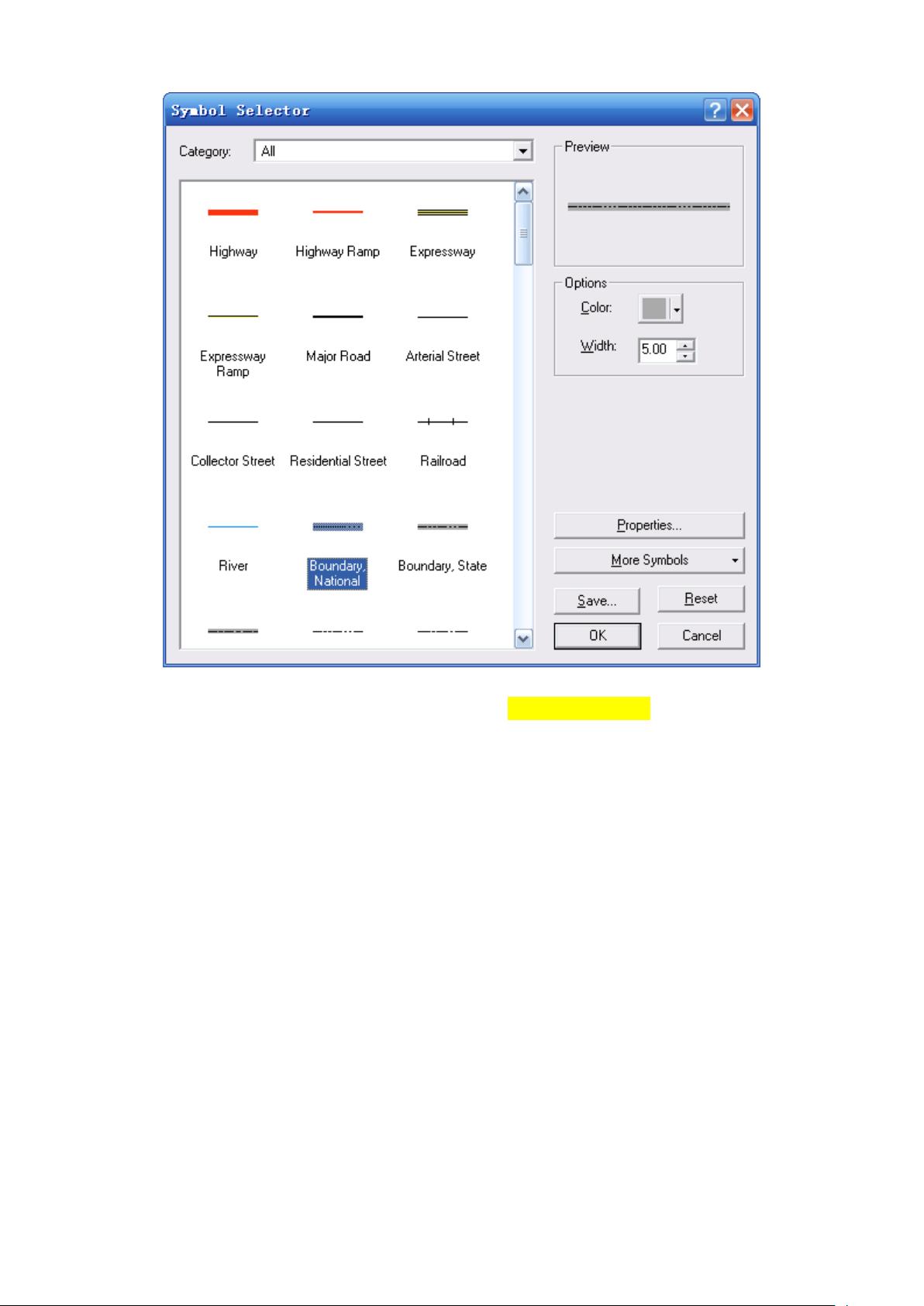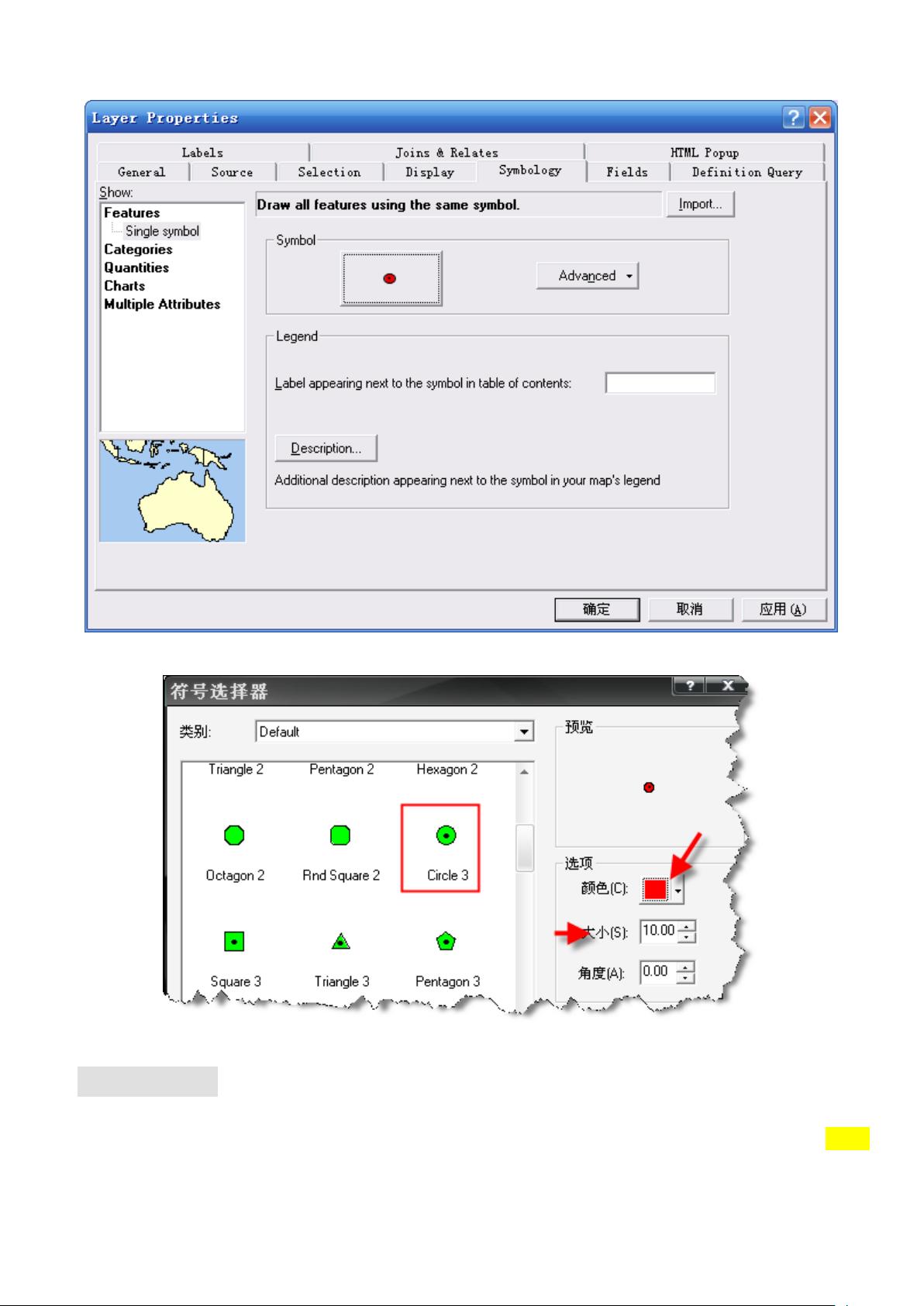ArcGIS地图版面设计:设置符号、添加元素,制作专题地图
63 浏览量
更新于2024-01-19
收藏 1.81MB DOC 举报
"在完成上述步骤后,点击[确定]按钮关闭[图层属性]对话框。可以看到现在地图中的省级行政区已经以唯一值符号的方式进行呈现,不同省份之间使用不同的符号进行区分。通过这种方式,我们可以清晰地显示各个省份的边界和位置。
接下来,我们需要在地图中添加其他的地图元素,以增强地图的可读性和信息传递效果。在 ArcMap 的布局界面中,通过添加标题、图例、比例尺和指北针等元素,我们可以将地图打造成专题地图,更具吸引力和实用性。
点击[视图]标签,选择[布局视图],即可进入地图版面设计的布局界面。在布局界面中,点击[插入]标签,选择[图例]命令,在地图版面中选择合适的位置插入图例元素。根据所需的图例样式,可以进行相应的设置和调整,以显示地图中各个要素的符号和标签信息。
同样的方式,通过[插入]标签,可以添加标题、比例尺和指北针等元素。在插入这些元素时,可以根据需要进行位置和样式的调整,从而使地图版面设计更加美观和专业。
除了上述元素之外,还可以通过[插入]标签添加文本框、图片和表格等元素,以进一步丰富地图的内容和信息。这些元素可以用于展示特定地理现象的详细信息、相关数据的统计和分析结果等,从而增强地图的信息表达能力。
完成所有的地图元素添加后,可以对地图版面进行进一步的调整和优化。通过调整元素的位置、大小和样式,可以使地图版面更加整齐和易读。同时,还可以通过调整版面的背景颜色、边框样式和注记的显示方式等,增强地图的视觉效果和信息传达效果。
在完成地图版面的设计后,及时保存地图文档,并进行预览和打印输出。通过预览,可以查看地图的最终效果并进行必要的调整和修改。通过打印输出,可以获得高质量的地图产品,用于展示、演示和发布等用途。
总之,ArcMap 的地图版面设计功能为我们提供了强大的工具和灵活的操作方式,使得我们能够轻松制作出专业水平的地图产品。通过合理运用各种渲染方式、添加地图元素、调整版面设计和优化输出效果,我们可以打造出具有丰富内容、清晰表达和吸引力的专题地图,为地理信息的传播和应用提供有力的支持。注意,本文档所述的地图版面设计仅限于非商业用途,不得用于商业目的。"
563 浏览量
2021-12-21 上传
625 浏览量
2022-03-06 上传
点击了解资源详情
点击了解资源详情
点击了解资源详情
zzzzl333
- 粉丝: 826
最新资源
- 自动审核助手v1.1:高效识别招标文件问题
- AlphaControls 8.51发布:稳定性提升与控件增强
- MSP430AFE253单相电表电路设计与实现
- 实现Android仿QQ相册滑动多选功能的关键技术
- BDD与PagSeguro集成的ChatBot开发实践
- MFC聊天器:简单实用的聊天窗口解决方案
- 在Windows 7下通过ZIP安装MySQL的详细教程
- STM32代码生成器入门使用指南
- 心型脂肪酸结合蛋白定量检测试纸条设计说明书
- Java实现图片二值化处理方法
- 微细物料干式提纯磁选机设计文档
- OpenGL绘制风车与太阳系示例代码及工程解析
- 51系列微控制器实现手机功能:完整电路方案介绍
- Ecache Spring源码分析与工具应用
- Unity SimpleLocalization系统:C#语言实现的本地化解决方案
- Blender 2.83 Python API离线文档英文版下载